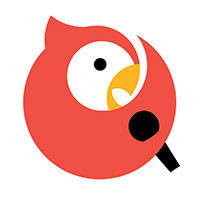大家知道千千静听吗?下文小编就带来千千静听创建播放列表的详细流程,一起来看看吧!
千千静听创建播放列表的详细流程

1、打开千千静听
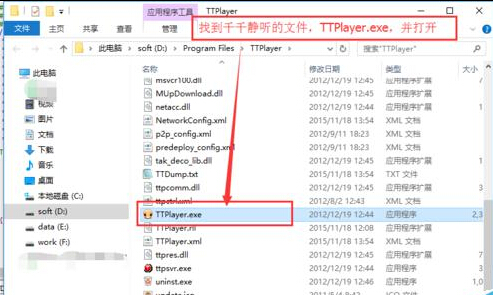
2、在播放列表左侧空白地方,点击右键,选择“新建列表”
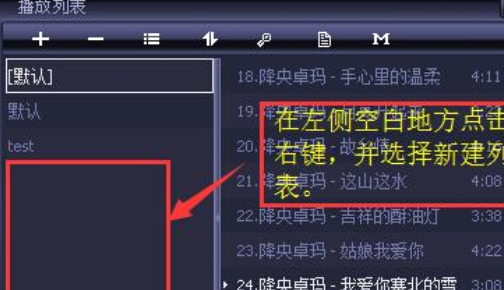
3、这儿输入列表的名称,按“Enter”按键确认。名字随便定义。
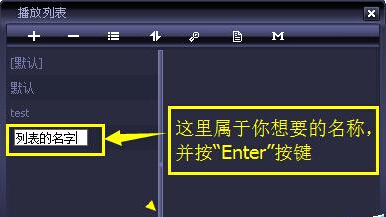
4、在右侧空白处,点击右键,依次选择“添加”---->"文件夹"

5、在弹出的浏览框,选择本地存放音乐的文件夹,点击确认。
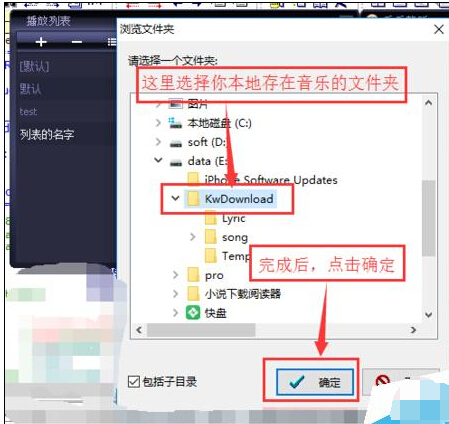
6、此时会发现音乐添加成功。
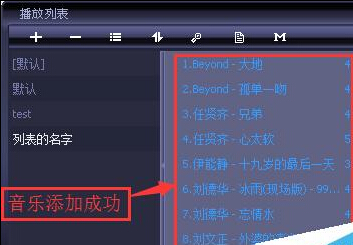
注意:同样的方法也可以添加单首音乐。
上文就是关于千千静听创建播放列表的详细流程,希望有需要的朋友都来学习哦。